Screens
Screenコンポーネントは、ユーザーインターフェースが構築されるエリアを定義します。その主な役割は、スクリーンの内容(エレメントコンポーネントを持つ子エンティティ)がどのようにレンダリングされるかを決定することです。
スクリーンスペースまたはワールドスペース
スクリーンのレンダリングモードにおける主な選択肢は、スクリーンスペースにレンダリングするか、ワールドスペースにレンダリングするかです。
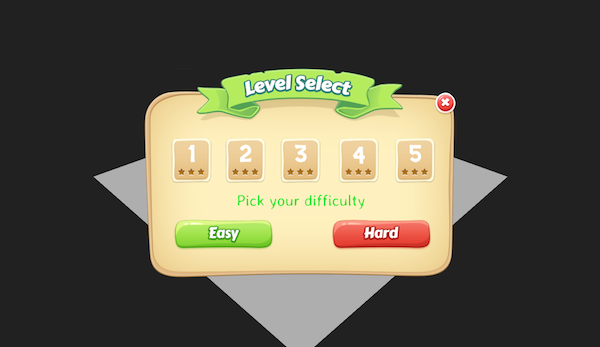
スクリーンスペースのScreenコンポーネントは、通常の変換階層には従いません。代わりに、カメラのオーバーレイとしてレンダリングされます。これは、2Dのインターフェイス、HUD、その他のゲームインターフェイスを作成するのに便利です。メニューから 2Dスクリーン を追加することで、スクリーンスペースのスクリーンを作成するオプションがあります。
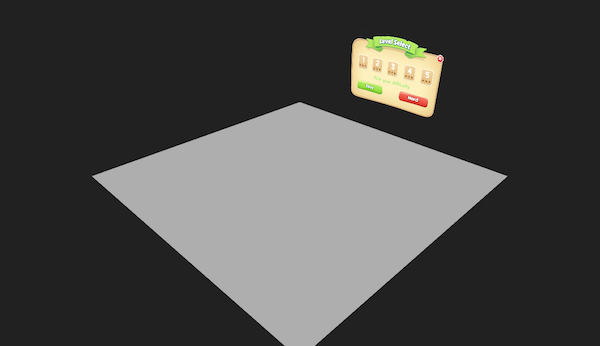
スクリーンスペースのオプションが無効化されている場合、スクリーンは代わりに通常の変換階層を使用してレンダリングされます。エレメントは依然としてスクリーンの座標系に対して相対的に配置されますが、スクリーンは3Dの世界に表示されます。メニューから 3Dスクリーン を追加することで、ワールドスペースのスクリーンを作成するオプションがあります。
解像度とスケーリング
PlayCanvasのアプリケーションは、さまざまなデバイスや多くの解像度で表示できます。スクリーンスペースのコンポーネントにとっては、ユーザーインターフェースが異なるスクリーンサイズでどのように表示されるかを考えることが重要です。
エレメントをレンダリングする最もシンプルな方法は、スケーリングを行わないことです。
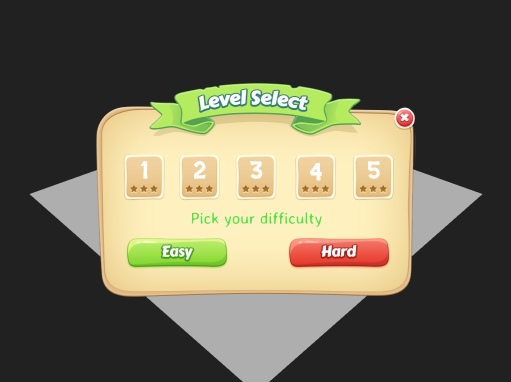
この場合、ユーザーインターフェースはiPadの解像度でうまく動作します。しかし、同じシーンをiPhoneで表示した場合、どうなるでしょうか。
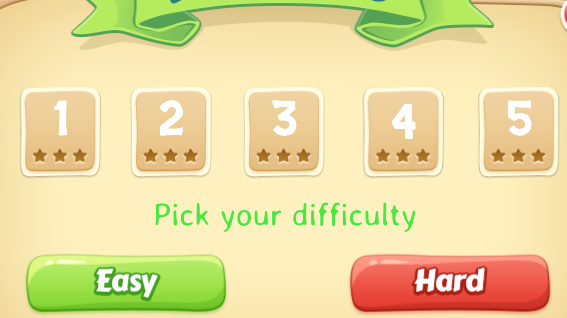
iPhoneの解像度が小さいため、ユーザーインターフェースは画面の端を越えてしまい、使用不能になります。
Screenコンポーネントには、スクリーンスペースコンポーネントで使用できるScaling Modeプロパティがあります。これがBlendに設定されている場合、画面は表示されている画面の解像度に合わせてインタフェースを拡大/縮小します。iPadでブレンドスケーリングを使用した同じインターフェースは次のとおりです。
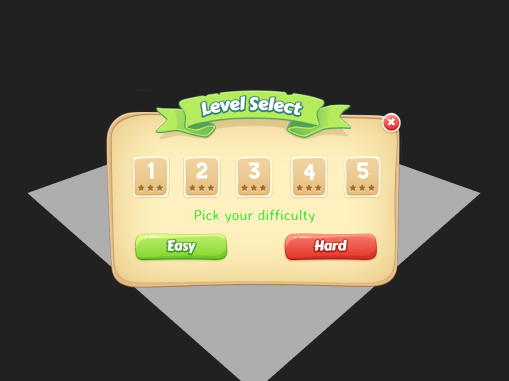
iPhone上
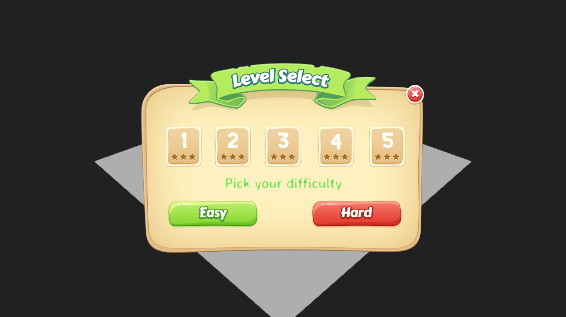
両方の解像度でユーザーインターフェースが機能していることがわかります。
スケール係数どのように計算されるのでしょうか?
ScreenコンポーネントのReference Resolutionプロパティを「理想的な」解像度として使用します。アプリケーションが参照よりも大きな解像度で表示されている場合、スケールアップされます。参照よりも小さい解像度で表示されている場合、縮小されます。アプリケーションは、水平または垂直の変化に異なる応答をする必要があるため、使用する軸を決定するScale Blendプロパティも公開されます。0のScale Blendは水平解像度のみを使用し、1のScale Blendは垂直解像度のみを使用し、0.5のScale Blendは等量に両方を使用します
これらの例では、Scale Blendプロパティの変更による、PortraitからLandscapeへの変更に対するインターフェイスの応答への影響を確認できます
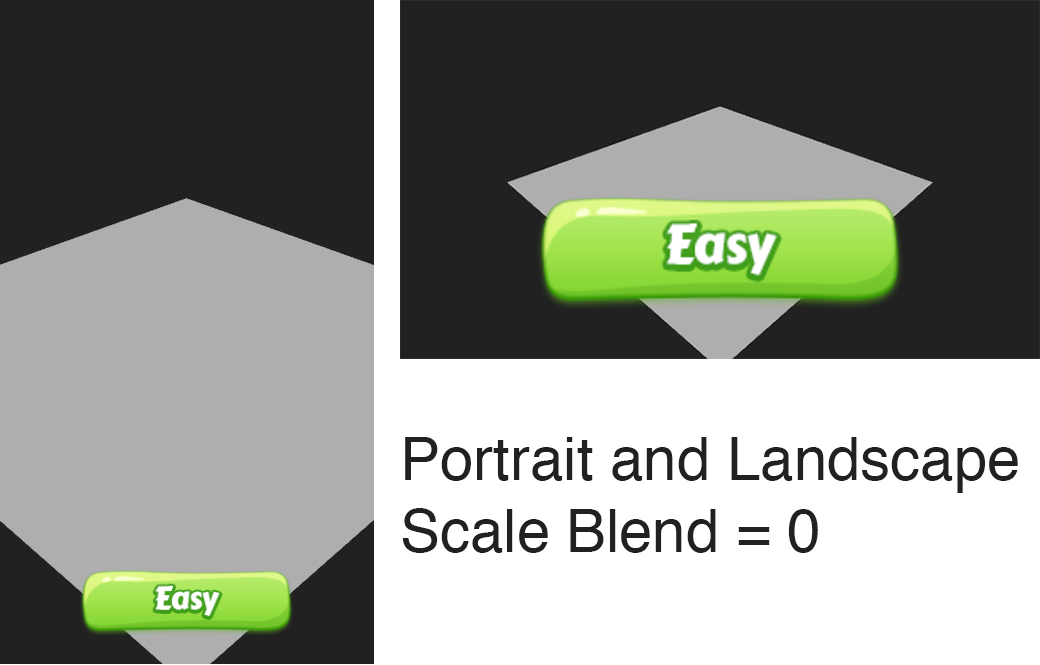 With a value of 0 the increase in horizontal resolution makes the button too large
With a value of 0 the increase in horizontal resolution makes the button too large
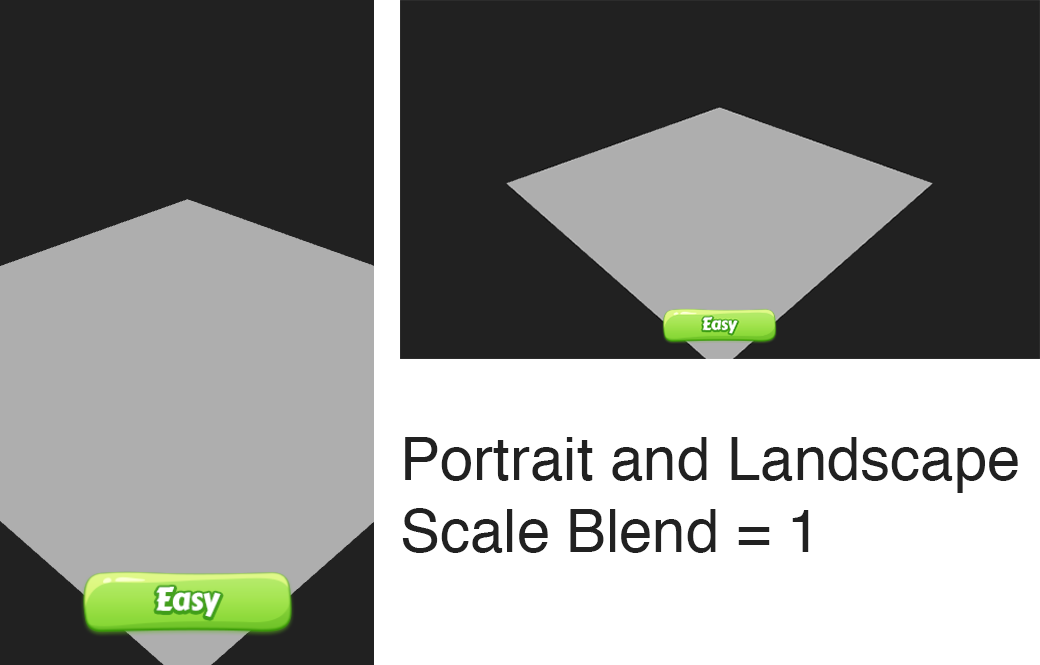 With a value of 1 the decrease in vertical resolution makes the button too small
With a value of 1 the decrease in vertical resolution makes the button too small
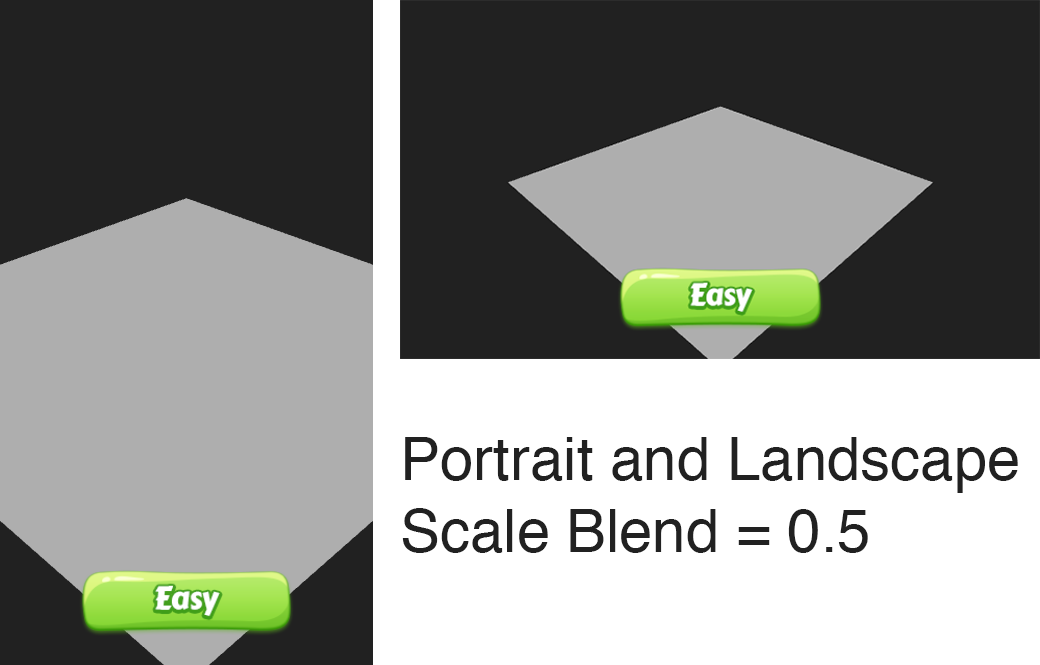 With a value of 0.5 the two changes are balanced and the button stays the same size
With a value of 0.5 the two changes are balanced and the button stays the same size